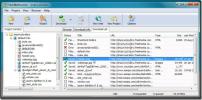Kako ustvariti točko za obnovitev sistema v sistemu Windows 10
Točka za obnovitev sistema je varnostna kopija nastavitev sistema, ki vključuje nameščene aplikacije, sistem Windows Registry in sistemske datoteke. Neverjetno uporabno je, ko se v vašem sistemu nekaj zlomi, npr. Za vami posodobitev na novo različico sistema Windows 10. Točko obnovitve sistema lahko uporabite za vrnitev v prej stabilno stanje. Tukaj je opisano, kako lahko ustvarite točko za obnovitev sistema v sistemu Windows 10.
SPOLNI ALERT: Pomaknite se navzdol in oglejte si video tutorial na koncu tega članka.
Točka za obnovitev sistema
Za ustvarjanje točke za obnovitev sistema v sistemu Windows 10 boste potrebovali skrbniške pravice.
Odprite Explorer File in v navigacijski vrstici na levi strani z desno tipko miške kliknite Ta računalnik in v kontekstnem meniju izberite Lastnosti. V oknu Lastnosti, ki se odpre, poglejte možnosti na levi in kliknite Napredne sistemske nastavitve.
Omogoči zaščito sistema
V oknu Nastavitve sistema pojdite na Zaščita sistema zavihek. Na zavihku Zaščita sistema bodo navedeni vsi pogoni, ki so trenutno konfigurirani v vašem sistemu. Lahko ustvarite točko za obnovitev sistema za vsak pogon, vendar je v večini primerov dovolj za ustvarjanje pogona Windows.
Izberite pogon Windows, tj. Pogon, na katerega je nameščen sistem Windows 10, in kliknite gumb Konfiguriraj.

Izberite možnost Vklopi zaščito sistema in dodelite prostor, ki ga bodo lahko zavzele te obnovitvene točke. Običajno je 500 MB dovolj, vendar morate varno namestiti do 1 GB prostora, če ga imate. Prostor nastavite tako, da povlečete drsnik Max Usage. Kliknite Uporabi in zaprite okno.
Ustvari točko obnovitve
Nato se vrnite v okno Lastnosti sistema in na dnu kliknite gumb Ustvari, da ustvarite obnovitveno točko sistema za izbrani disk. Dajte mu ime in ustvarjena bo obnovitvena točka. Obnovitvena točka traja le nekaj minut. Za samodejno obnavljanje točke se doda datum, tako da ga ne vključite v ime.

Obnovi točko za obnovitev sistema
Če želite sistem obnoviti na točko obnovitve, morate odpreti to isto okno sistemskih nastavitev, izbrati pogon, ki ga želite obnoviti, in kliknite gumb Obnovi sistem. Odprlo se bo okno, kjer boste po kliku Naprej videli seznam ustvarjenih obnovitvenih točk. Vsaka točka obnovitve je časovno žigosana in vse kar morate storiti je, da izberete, v katero želite obnoviti. Sledite navodilom na zaslonu, da obnovite sistem.

Izbriši točko obnovitve
Če želite izbrisati vse obnovitvene točke, ki ste jih ustvarili, kliknite gumb Konfiguriraj v oknu Lastnosti sistema in kliknite gumb Izbriši na dnu, da izbrišete vse obnovitvene točke.

Če želite izbrisati posamezne obnovitvene točke, odprite ukazni poziv s skrbniškimi pravicami.
Vnesite naslednji ukaz, če želite prikazati vse obnovitvene točke.
vssadmin seznam senc
Točke obnovitve niso navedene z imenom, ki ste jim ga dali. Namesto tega imajo ID za kopijo v senci in datum, ko so bili ustvarjeni. Tako lahko ugotovite, katera obnovitvena točka je katera. Zapišite ID obnovitvene točke, ki jo želite izbrisati.

Zaženite naslednji ukaz, da izbrišete senčno kopijo, tj. Obnovite točko.
vssadmin izbrisati sence / shadow = (ID kopije v senci)
Primer
vssadmin brisanje senc / Shadow = {87d856bc-bbf4-4f05-a2f0-9e3accf3477f}

Iskanje
Zadnje Objave
Prenesite spletna mesta z vsemi stranmi in datotekami s pomočjo svežega spletnega urejanja
Posamezno shranjevanje spletnih strani spletnega mesta ne pomaga ve...
Velikost več slik / fotografij / slik z enim klikom v operacijskem sistemu Windows 7, Vista, XP
Ali želite spremeniti velikost več slik naenkrat? Včasih je bolj pr...
VLC Launcher predvaja medijske datoteke z ekskluzivnimi nastavitvami zvoka in videa
Od vseh medijskih predvajalnikov, ki so na voljo tam, ima VideoLan ...